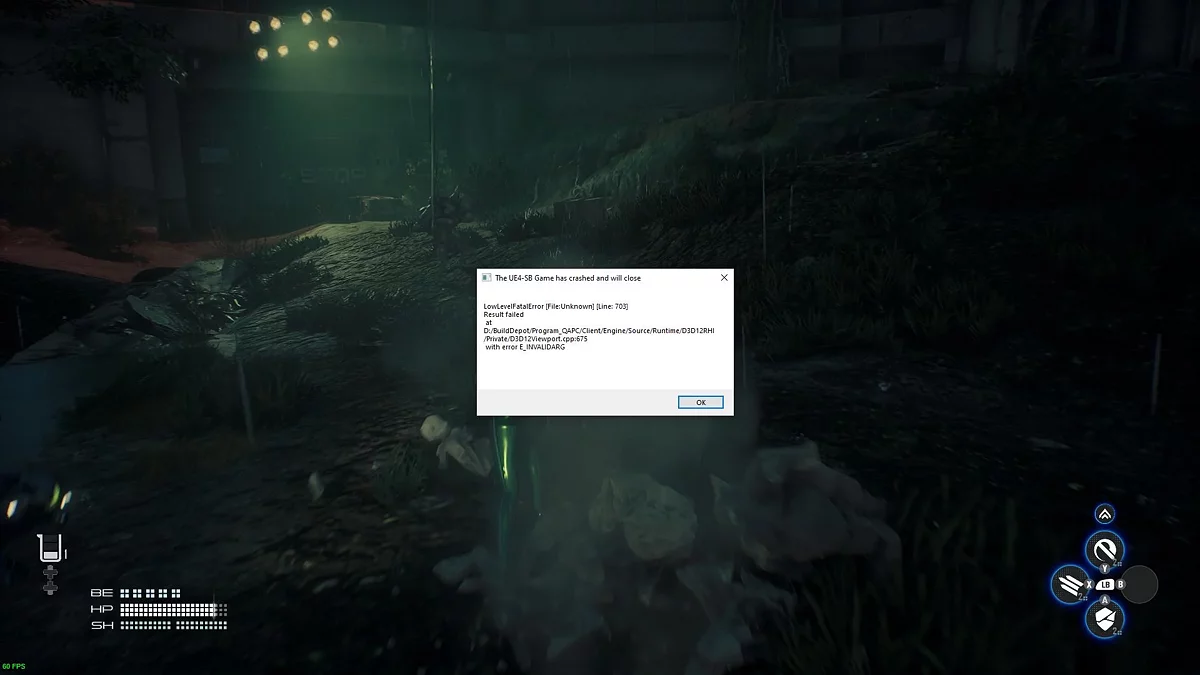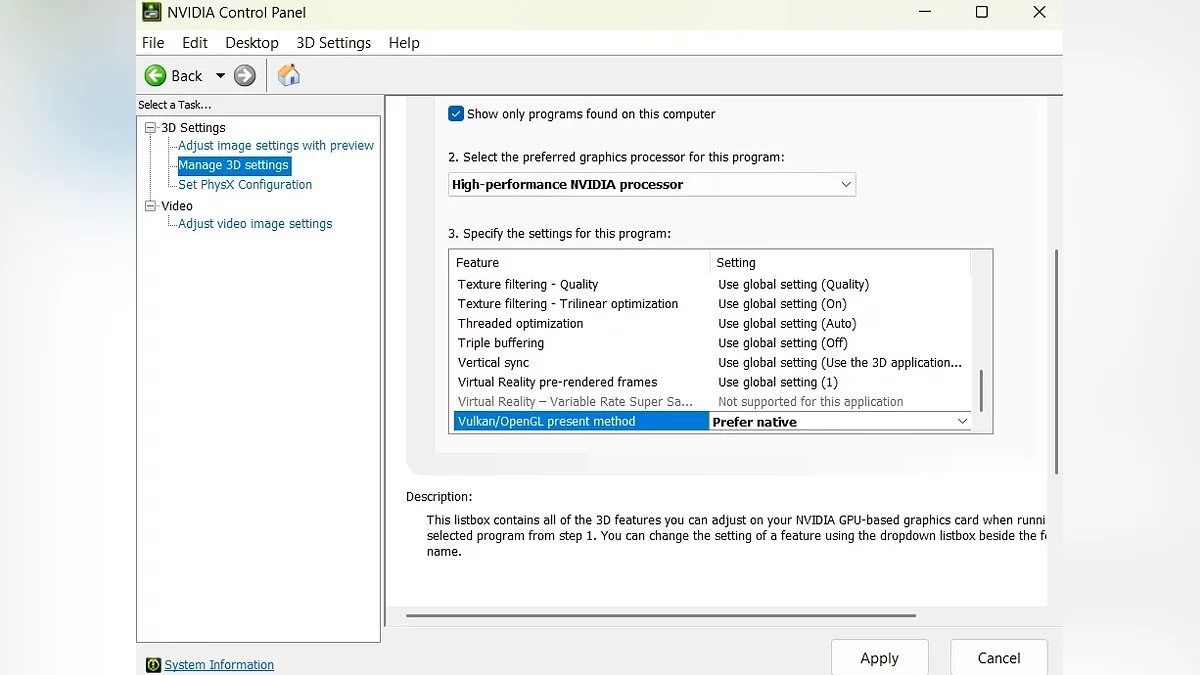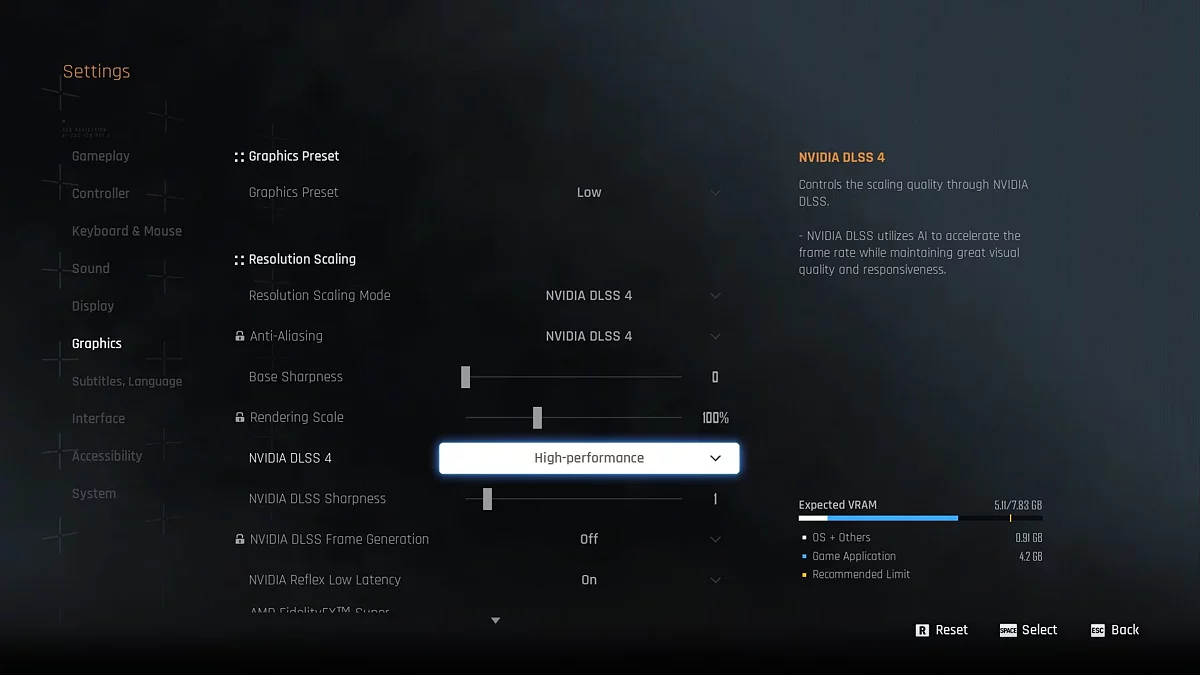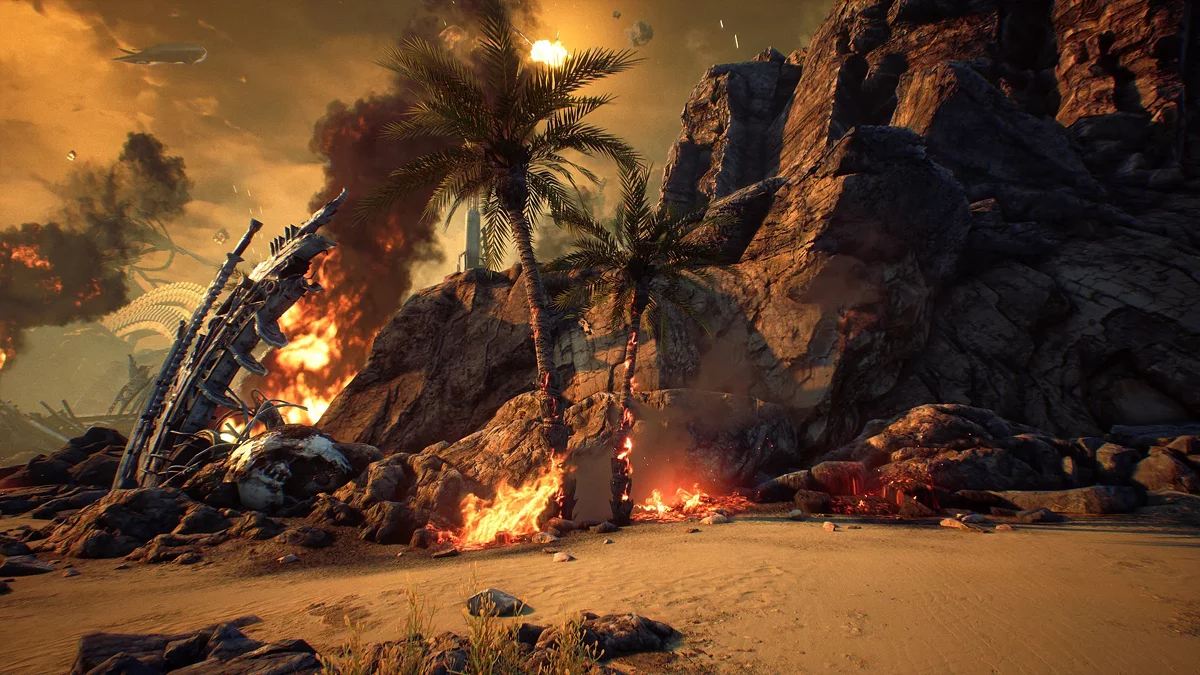Como Corrigir Quedas do Stellar Blade UE4, Problemas de Lançamento e Congelamentos na Tela de Carregamento no PC
 Vladislav Sham
Vladislav Sham
Stellar Blade é um dos maiores sucessos do ano passado e um ex-exclusivo do PS5 que foi lançado para PC em 2025. O jogo rapidamente ganhou popularidade entre os usuários e ainda mantém um alto número de jogadores. No entanto, com o lançamento para PC, muitos jogadores encontraram vários bugs: desde erros menores até problemas sérios, como a incapacidade de iniciar o jogo ou travamentos constantes. Neste guia, descrevemos os problemas mais comuns e fornecemos soluções para eles.
Requisitos do Sistema
Antes de comprar Stellar Blade para PC, recomendamos fortemente verificar os requisitos mínimos do sistema. Você também pode verificar se o seu PC atende aos requisitos recomendados para uma experiência de jogo mais confortável.
- Sistema Operacional: Windows 10 64-bit
- Processador: Intel Core i5-7600K @ 3.80GHz. AMD Ryzen 5 1600X
- RAM: 16 GB
- Armazenamento Livre: 75 GB
- Placa de Vídeo: GeForce GTX 1060. Radeon RX 580 (6 GB)
- DirectX: 12
- Adicional: Teclado, mouse (gamepad).
Erro Fatal UE4 (O jogo UE4-SB falhou e será fechado)
O erro crítico do UE4, que sempre leva a um travamento na área de trabalho, é encontrado por muitos usuários em jogos da Unreal Engine 4, incluindo Wuthering Waves e Stellar Blade. Abaixo, descreveremos as causas desse problema e explicaremos como resolvê-las.
Drivers da Placa de Vídeo
O conselho mais básico que pode ser dado nesta situação, infelizmente, não resolverá o problema. Simplesmente reinstalar o driver ou atualizar para uma versão mais recente continuará a causar erros durante o jogo. Após analisar inúmeros relatos de jogadores online, pode-se concluir que o problema surge com mais frequência devido ao funcionamento instável do driver gráfico da NVIDIA, especialmente da série 576.xx.
Proprietários de placas de vídeo até mesmo mais poderosas, como a RTX 4090, relatam travamentos constantes especificamente após a instalação dos drivers mais recentes. A solução se mostrou simples: reverter para a versão 572.xx (por exemplo, 572.83) resolveu completamente o problema para a maioria dos jogadores. Aparentemente, os drivers da série 576 são simplesmente incompatíveis com alguns aspectos do UE4, e os usuários recomendam não atualizar até que a NVIDIA lance uma versão estável do driver.
Memória de Vídeo Insuficiente
No entanto, os travamentos podem ser causados não apenas pelos drivers. Alguns jogadores enfrentaram problemas devido à falta de memória de vídeo, por exemplo, em uma placa de vídeo com 12 GB de VRAM ao usar configurações gráficas altas em 1440p. Trocar para uma placa com 16 GB ajudou a resolver o problema.
Superaquecimento de Componentes do PC
Outra causa comum pode ser o superaquecimento dos componentes, especialmente em gabinetes apertados ou com refrigeração fraca. Alguns gamers acreditam que os travamentos podem estar relacionados à placa-mãe. Um desses casos envolveu uma placa Mini-ITX barata pré-instalada em uma configuração cara, que causou travamentos consistentes em qualquer jogo exigente, não apenas em Stellar Blade no PC. Substituir toda a plataforma ajudou a corrigir o problema. Este caso mais uma vez confirma: uma placa-mãe de baixa qualidade pode se tornar um elo fraco mesmo com uma placa de vídeo e processador poderosos.
Outras Soluções
Se você já tentou todos os métodos padrão de solução de problemas—atualizando o Windows e os drivers, reinstalando o jogo, verificando a integridade dos arquivos no Steam e desativando sobreposições de terceiros como Steam ou Discord—mas o problema ainda persiste, vale a pena tentar uma solução menos óbvia, mas às vezes eficaz.
Encontramos essa dica no subreddit de Stellar Blade. No Painel de Controle da NVIDIA, você pode alterar o parâmetro de renderização: para o arquivo executável SB.exe, mude o Método de Apresentação Vulkan/OpenGL de Auto para Preferir Nativo. Observe que essa correção não é mencionada em fontes oficiais, mas em alguns casos, ajudou os gamers a se livrarem do problema.
Para proprietários de placas de vídeo NVIDIA, outra maneira de corrigir o problema é mudar o DLSS para o modo de alto desempenho. Isso pode ser feito nas configurações do menu principal do jogo.
Além disso, observe que os travamentos podem ocorrer independentemente dos drivers ou dos componentes do seu PC—por exemplo, apenas em certas áreas do jogo. Às vezes, texturas em cenas cortadas não carregavam corretamente, e reiniciar o jogo resolveria esse problema específico.
Fora de Memória de Vídeo — como corrigir
Alguns usuários de Stellar Blade enfrentam travamentos com o erro “Fora de Memória de Vídeo”—às vezes durante o jogo, às vezes logo ao iniciar. Podem haver várias razões: o jogo pode não estar usando sua poderosa placa de vídeo, pode haver problemas com novos processadores Intel, e assim por diante. Aqui está o que você pode tentar para resolver o problema.
Verifique se o jogo está usando sua placa de vídeo discreta
Os laptops costumam ter duas placas de vídeo: uma integrada (mais fraca) e uma discreta (separada, mais poderosa). Às vezes, o Windows não muda o jogo para a placa discreta, o que causa o erro.
- Abra as configurações do Windows 10/11.
- Vá para “Sistema” — “Exibição” — “Gráficos.”
- Encontre Stellar Blade na lista.
- Clique em “Opções.”
- Selecione “Alto desempenho” e salve.
- Inicie o jogo—o erro deve desaparecer.
Ative a Política de Retorno de CUDA–Sysmem no Painel de Controle da NVIDIA
A NVIDIA adicionou uma configuração especial para ajudar a resolver o problema de falta de memória de vídeo. Você precisa ativar a opção "Política de Retorno de CUDA–Sysmem".
- Abra o Painel de Controle da NVIDIA.
- Vá para "Gerenciar configurações 3D" — "Configurações do Programa."
- Selecione Stellar Blade na lista.
- Encontre a opção "Política de Retorno de CUDA — Sysmem".
- Escolha "Preferir Retorno de Sysmem" e aplique as alterações.
- Inicie o jogo.
Aumentar o Tamanho do Cache de Shaders
A Unreal Engine, na qual Stellar Blade é executado, usa ativamente shaders. Se o cache de shaders for muito pequeno, o jogo pode travar.
- Abra o Painel de Controle da NVIDIA.
- Vá para "Gerenciar configurações 3D."
- Troque para a aba "Configurações Globais".
- Encontre o parâmetro "Tamanho do Cache de Shaders" e selecione "Padrão do Driver" ou um valor maior.
- Aplique as alterações.
Atualizar BIOS (para Processadores Intel da 13ª ou 14ª Geração)
Há um problema conhecido com os processadores Intel da última geração—por causa disso, jogos da Unreal Engine, incluindo Stellar Blade, podem travar com um erro semelhante. A Intel lançou atualizações de BIOS para corrigir isso.
- Vá para o site do fabricante da sua placa-mãe.
- Baixe e instale a versão mais recente do BIOS.
- Após a atualização, tente iniciar o jogo novamente.
Se nenhum desses métodos ajudou, verifique se o seu PC tem RAM e memória de vídeo suficientes para rodar o jogo e atualize os drivers da sua placa de vídeo.
Incapaz de Sair da Estufa
Este é um problema bastante comum em Stellar Blade no PC. Quando você tenta falar com Adam, pressionar a tecla de interação faz com que a opção desapareça imediatamente, impedindo que você responda. Se você encontrar esse problema, siga estas etapas:
- Desconecte todos os dispositivos adicionais. Se você estiver jogando no PC com um gamepad, desconecte-o e tente responder com o teclado/mouse.
- Se o problema persistir, simplesmente pressione repetidamente a tecla de interação até que a resposta seja registrada.
Problema da Missão Oblivion
Os usuários encontraram um bug na missão secundária "Oblivion". O problema ocorre na etapa que envolve abaixar o nível da água e interagir com os corpos:
- Se você chegar à praça de trem, o nível da água pode já estar baixo. Nesse caso, os jogadores continuam a explorar os níveis inferiores sem usar o console para abaixar a água.
- Após voltar para cima e usar o console para abaixar o nível da água, os jogadores ficam presos. Ao tentar continuar a missão, nada acontece.
- Presumivelmente, o jogo exige que você interaja com os corpos novamente, mas se isso já foi feito antes de abaixar a água, a missão não é contabilizada e não pode ser completada.
O principal problema é que, devido ao salvamento automático, é impossível voltar a um estágio anterior. Alguns jogadores experimentam travamentos ao interagir com 5 ou 6 corpos e tentar subir a escada.
No momento, não há solução para esse problema. Os desenvolvedores estão cientes do bug, e tudo o que você pode fazer é esperar por uma correção em futuras atualizações.
O Jogo Não Fecha
Enquanto alguns usuários reclamam de não conseguir iniciar o jogo ou de travamentos na área de trabalho, outros jogadores encontram problemas ao tentar sair do jogo.
Descrição do Problema
- Após sair do jogo pelo menu (ESC — “Configurações” — “Sair do Jogo” — “Confirmar”), a janela do aplicativo fecha. No entanto, no Gerenciador de Tarefas, os processos SB.exe e processos filhos relacionados (como SB-WIN64-Shipping.exe, crashhandler, e processos PlayStation para PC) permanecem. Às vezes, pode haver até 12 desses processos.
- O Steam pensa que o jogo ainda está em execução e não permite que você o reinicie até que os processos sejam encerrados manualmente.
- Alguns usuários veem vários processos de jogo em segundo plano, mesmo que a janela já esteja fechada.
- Às vezes, clicar em “Parar” no Steam é suficiente para encerrar os processos, mas nem sempre—às vezes você precisa usar o Gerenciador de Tarefas.
Dicas de Solução de Problemas
Em PCs com processadores e unidades menos poderosos, encerrar todos os processos pode levar mais tempo. Às vezes, os processos permanecem devido à forma como o jogo ou o sistema funciona.
- Feche todos os processos relacionados pelo Gerenciador de Tarefas para que o Steam pare de pensar que o jogo está em execução.
- Você pode usar programas de terceiros como o Process Lasso para acelerar a terminação dos processos (apenas para usuários avançados).
- No Process Lasso, você pode definir steam.exe para prioridade baixa, e crashhandler e processos PlayStation para prioridade ociosa, para que eles coloquem menos carga no sistema.
No momento, este é um problema conhecido, mas não há solução oficial. A correção temporária é encerrar manualmente todos os processos do jogo através do Gerenciador de Tarefas ou usar o botão “Parar” no Steam.
Incapaz de Usar a Câmera Selfie
Alguns jogadores encontram um problema onde, após receber a missão “Clube de Fotografia” e a câmera aparecer no menu da mochila, não conseguem selecionar a câmera através do menu rápido no canto inferior esquerdo da tela.
Dicas dos Usuários
- Para selecionar a câmera, você precisa manter pressionado o botão D-Pad no gamepad e escolher a câmera no menu que aparece.
- Se o menu não aparecer, tente manter pressionado o botão D-Pad e mover o cursor para a área da tela em cerca de “10 horas” a partir do centro, depois solte o botão.
- Também é recomendado entrar nas configurações e reduzir o parâmetro “Tempo de Pressão” para 3 segundos (por padrão pode ser em torno de 6 segundos).
O Jogo Congela na Tela de Entretenimento da Sony
Alguns gamers encontram um problema onde o jogo congela na tela de Entretenimento da Sony durante a inicialização. Como os usuários relatam, na maioria dos casos a GPU é mal utilizada, o que significa que o jogo não inicia completamente e roda extremamente devagar. Situações semelhantes ocorreram em outros jogos da Unreal Engine e foram resolvidas anteriormente apenas após um patch dos desenvolvedores.
No momento, não há uma solução eficaz para esse erro. Os desenvolvedores estão cientes do problema e prometem corrigi-lo em breve. No entanto, agora você pode tentar atualizar seus componentes do Windows, incluindo atualizações opcionais. Você também pode realizar etapas básicas de solução de problemas:
- Atualize seu driver gráfico (ou volte para uma versão anterior).
- Verifique a integridade dos arquivos do jogo.
- Desative sobreposições de jogos (Steam, Discord e outros).
Menu de Itens Não Funciona
Alguns jogadores não conseguem abrir o menu radial de itens (para consumíveis, munição e outros itens). Ao pressionar o botão correspondente, um som confirma a entrada, mas o menu em si não aparece. Esse problema ocorre tanto ao jogar com um teclado quanto com um gamepad, e não depende do tipo de controle.
A maioria das vezes, o problema surge ao usar serviços de streaming de jogos, como Sunshine/Moonlight ou Steam Link. Nesses casos, mesmo com o controle conectado diretamente ao host, o menu pode não abrir.
Alguns usuários observam que, se você jogar diretamente no PC sem streaming, o menu funciona corretamente. Em alguns casos, conectar um mouse à máquina host ajuda, mesmo que o mouse em si não seja usado.
Para usuários que utilizam serviços de streaming, recomenda-se conectar um mouse ao host—isso pode resolver o problema de abertura do menu radial. Também sugerimos tentar jogar sem esses serviços para ver se o problema persiste diretamente. Se você não estiver usando serviços de streaming e o menu ainda não funcionar, terá que esperar por uma correção dos desenvolvedores.